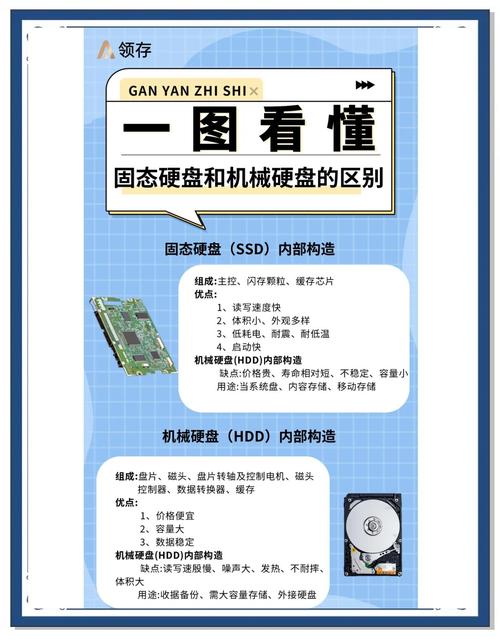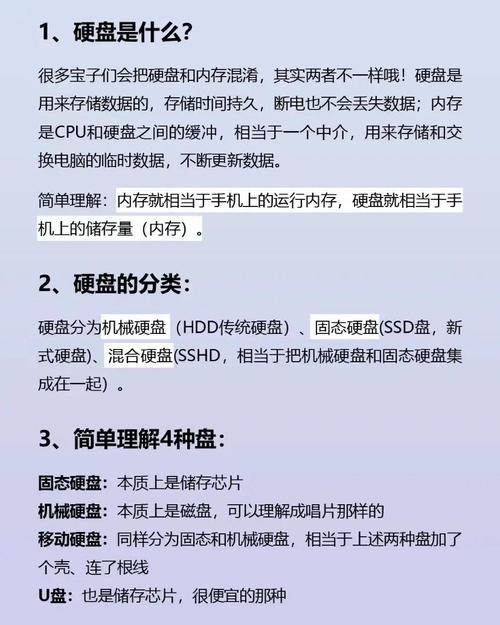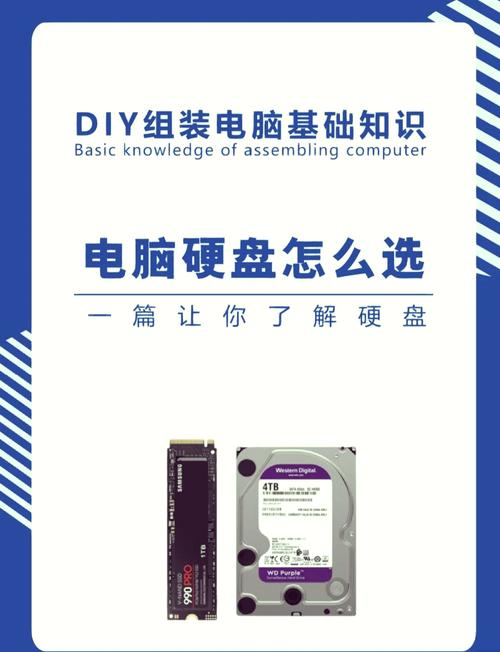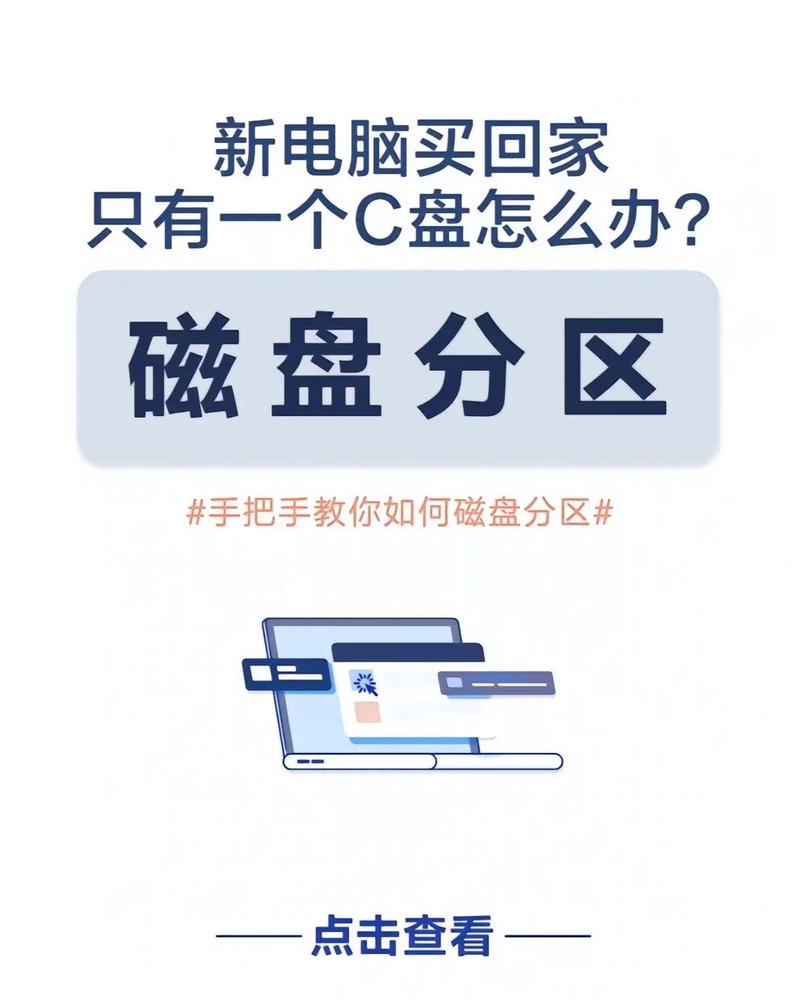提升电脑硬盘的容量可以使得电脑能够存储更多的信息,并且运行起来更加顺畅。接下来,我将为大家逐一阐述几种扩充电脑硬盘内存的具体方法。
了解电脑硬盘情况
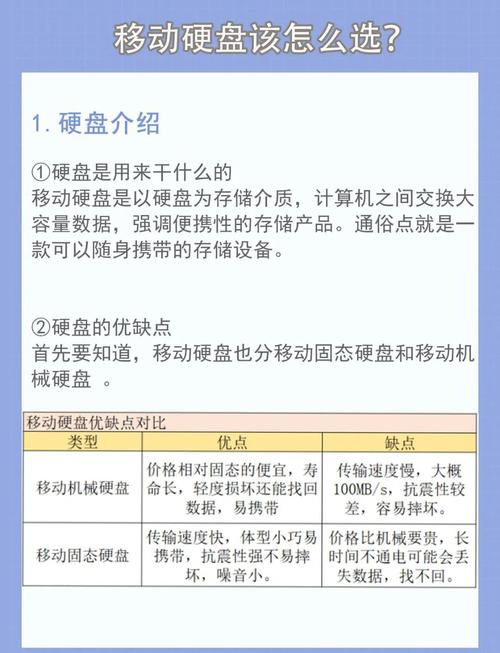
在扩充硬盘容量之前,得先弄清楚电脑硬盘目前的情况。需弄明白硬盘的种类,是机械硬盘还是固态硬盘,因为这两种硬盘在扩充内存的方法上存在差异。同时,也要查看硬盘的接口类型,比如SATA接口、M.2接口等。这些信息可以通过电脑的设备管理器或是一些第三方软件来获取,这对后续选择合适的扩充方法很有帮助。

检查硬盘剩余空间,掌握现有使用状况。此外,留意硬盘的健康状况,若发现硬盘存在较多坏道或性能大幅下滑,或许需要考虑更换整个硬盘,而不仅仅是提升内存容量。
使用外接硬盘

外接硬盘能有效地扩充存储空间。市面上可供挑选的外接硬盘种类繁多,容量大小不一。例如,机械硬盘价格较为经济,存储量大,适合存放那些不常使用的资料,如影片和照片等。相较之下,固态硬盘的外接版速度更快,体积更小,携带起来也更方便。若您经常需要移动数据,那么固态硬盘外接硬盘无疑是一个更优的选择。
使用外接硬盘时,只需将其通过USB接口与电脑相连,便可以像操作电脑内置硬盘那样使用。然而,这类硬盘需要额外电源支持,使用时务必确保电源连接稳固。同时,在携带过程中,还需小心保护,以防碰撞导致损坏。
添加内置硬盘

电脑若拥有多余的硬盘接口,增添一块内置硬盘不失为一个好办法。首先,需选购与电脑硬盘接口兼容的内置硬盘,同时留意硬盘的存储容量和性能指标。随后,关闭电脑,打开机箱,确定硬盘的安装位置,将新硬盘妥善安装,并确保数据线和电源线的正确连接。
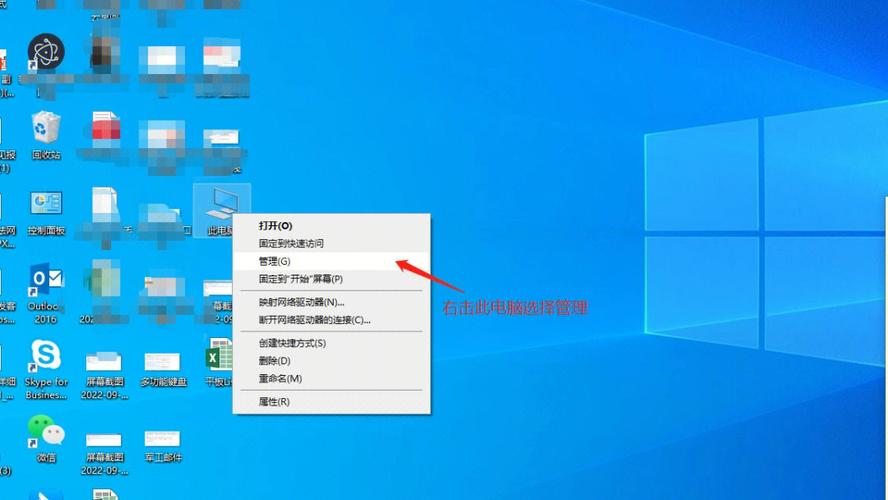
安装完毕后,启动电脑进入操作系统,然后在磁盘管理中为新硬盘执行分区及格式化步骤,完成这些后,硬盘便能投入使用。增加内置硬盘能显著提升电脑的存储空间,同时不会改变电脑的外观设计,但进行这些操作需要具备一定的动手技巧。
清理磁盘空间

有时候,我们并不需要购置新的硬盘,只需对现有硬盘中的无用数据进行清理,即可扩充可用空间。在电脑中,诸如临时文件、系统更新备份文件等,往往占据了大量空间,这时我们可以利用磁盘清理工具来删除这些文件。此外,卸载一些不常使用的软件,也能有效释放出更多的硬盘空间。
可以将部分大型文件移动至外部存储介质或云端,例如,把一些过时的视频和文档存入外接硬盘或网络硬盘。定期对磁盘进行清理,有助于保持硬盘的良好工作状态,并提升系统运行效率。
使用云存储服务

云存储服务能够帮助人们扩充存储空间。目前市面上存在众多云存储平台,诸如百度网盘、腾讯微云等,它们都提供了一定量的免费存储空间。若用户需要更多容量,可以选择付费进行升级。使用云存储的便利之处在于,无需额外购置硬件设备,只需连接网络,就能随时随地进行数据访问。
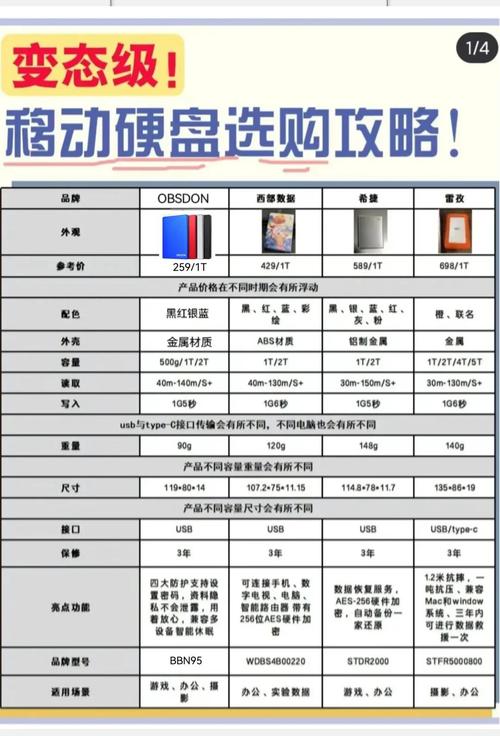
将关键数据存入云端,既扩充了存储空间,又有效避免了因电脑问题引发的数据损毁。然而,在使用云存储服务时,需留意数据的安全防护和隐私保密,务必挑选正规且值得信赖的提供商。
升级硬盘固件
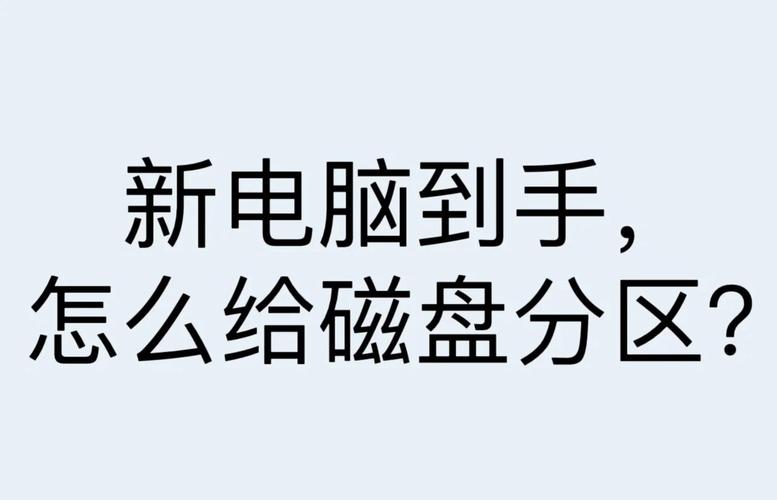
升级硬盘的固件有时能提升其性能,从而间接扩大可用空间。硬盘制造商会持续推出固件更新,以解决已知的若干问题,并增强硬盘的稳定性和运行效率。您可以通过访问硬盘制造商的官方网站,查找您所使用型号硬盘的最新固件版本。
下载了固件升级工具后,需依照指示步骤操作。然而,固件升级存在一定风险,操作失误可能会引发硬盘损坏,所以升级前务必进行数据备份。另外,还要保证升级过程中电脑电源的稳定性,防止出现断电情况。
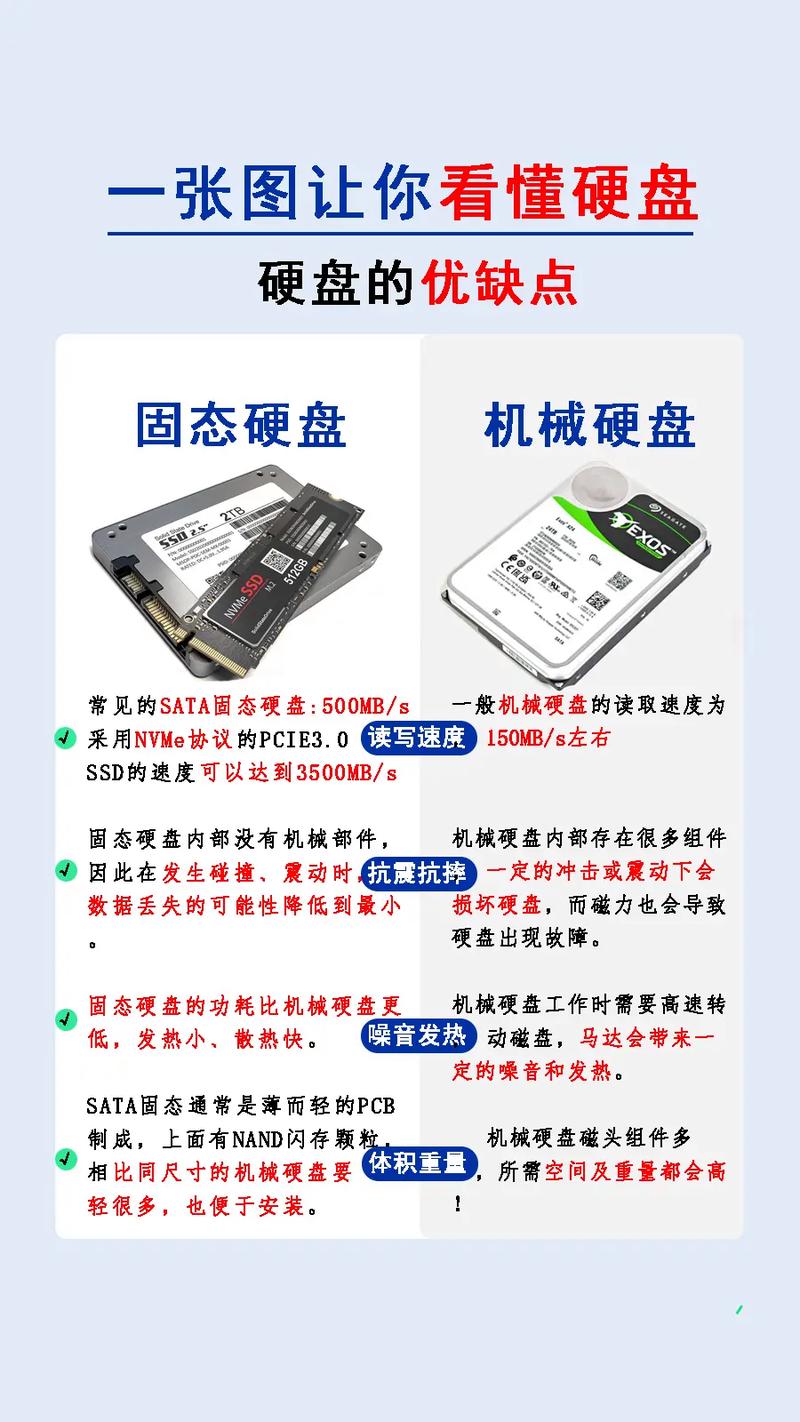
在扩充硬盘容量时,我们通常倾向于选择哪一种途径?不妨在评论区留下您的看法,若觉得这篇文章对您有所帮助,请记得点赞并转发!